在word文档中如何设置文件的显示比例?
在Word2003文档窗口中查看Word文档时,用户可以按照某种比例放大或者缩小显示比例。放大显示比例时,用户可以看到比较清楚的Word文档内容,那么在word文档中如何设置文件的显示比例?下面小编就为大家详细介绍一下,来看看吧
Word 2003是一款功能非常强大的办公软件,利用Word 2003我们可以制作文档文件,在制作文档文件时,我们需要调整文件的显示比例,那么显示比例是如何进行设置的呢,一起来看看设置步骤吧。
步骤
1、打开Word 2003这款软件,进入Word 2003的操作界面,如图所示:
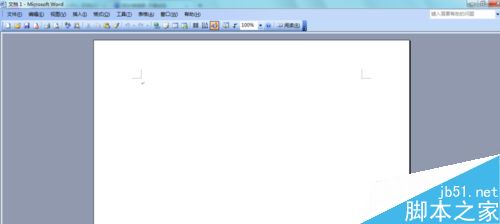
2、在这个打开的界面内上面的菜单栏里找到视图菜单,如图所示:
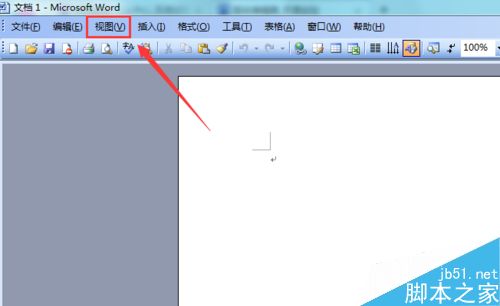
3、点击视图菜单,进入其子级菜单,在其子级菜单里找到显示比例选项,如图所示:
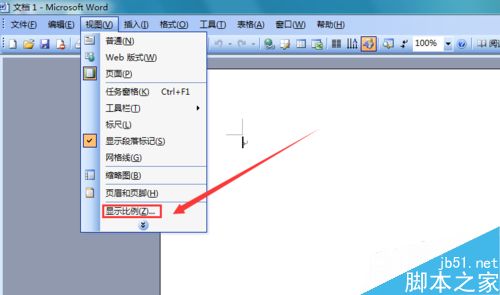
4、点击显示比例选项,弹出显示比例设置对话框,如图所示:

5、这个显示比例对话框内找到百分比选项,如图所示:
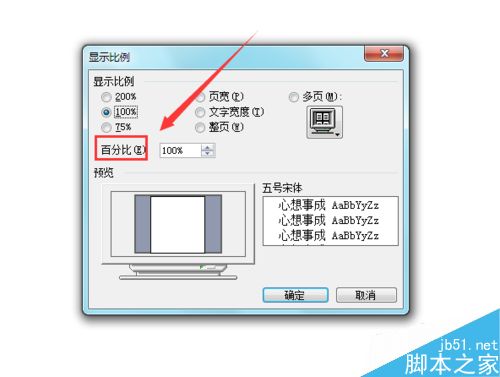
6、在百分后面的输入框内输入我们需要的显示比例,如我们输入50%,然后点击确定,可以看到视图编辑去变成了我们设置的比例显示了,如图所示:
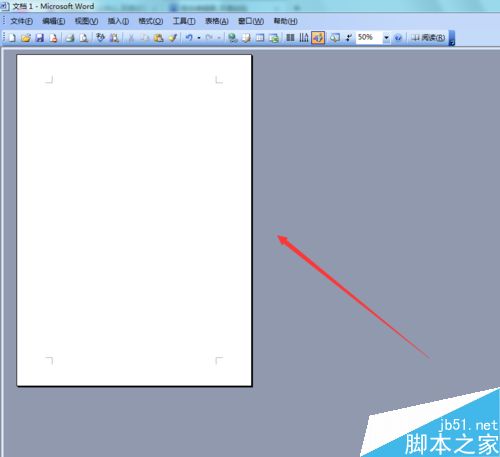
以上就是在word文档中如何设置文件的显示比例方法介绍,操作很简单的,大家学会了吗?希望这篇文章能对大家有所帮助!
您可能感兴趣的文章
- 07-02word如何删除分节符
- 07-02怎样在Word中插入封面
- 07-02如何在word方框里打钩
- 07-02在WORD中如何设置按序号重新分行?
- 07-02Word制作条形统计图的方法
- 07-02word打印机怎么设置
- 07-02word制作图片链接的方法步骤图
- 07-02Word如何在表格中删除行和列
- 07-02Word基本操作教程
- 07-02word2007打印方法


阅读排行
推荐教程
- 11-30正版office2021永久激活密钥
- 11-25怎么激活office2019最新版?office 2019激活秘钥+激活工具推荐
- 11-22office怎么免费永久激活 office产品密钥永久激活码
- 11-25office2010 产品密钥 永久密钥最新分享
- 11-22Office2016激活密钥专业增强版(神Key)Office2016永久激活密钥[202
- 11-30全新 Office 2013 激活密钥 Office 2013 激活工具推荐
- 11-25正版 office 产品密钥 office 密钥 office2019 永久激活
- 11-22office2020破解版(附永久密钥) 免费完整版
- 11-302023 全新 office 2010 标准版/专业版密钥
- 03-262024最新最新office365激活密钥激活码永久有效






